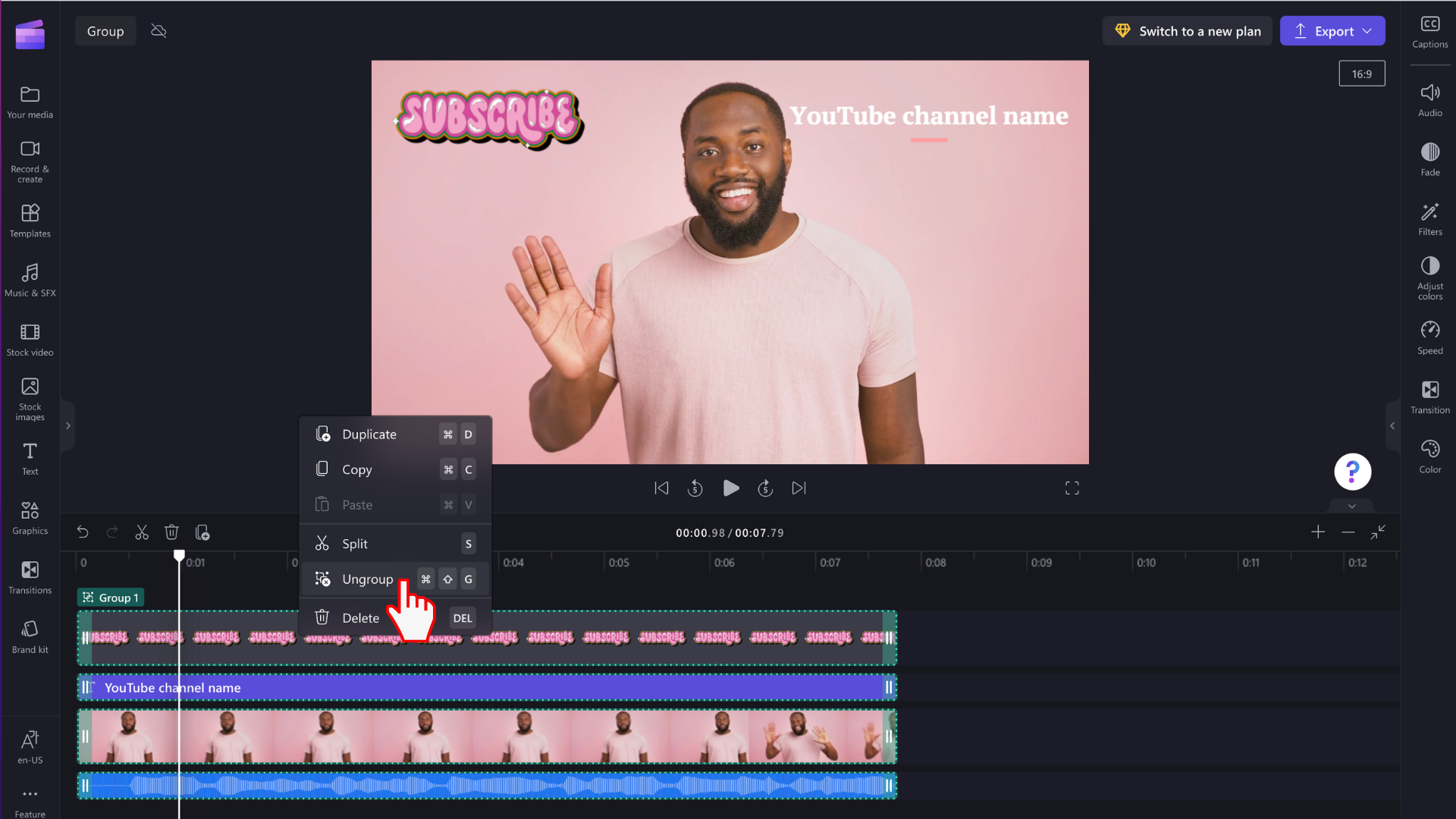Obs!: Skärmbilderna i den här artikeln är från Clipchamps personliga version. Samma principer gäller för Clipchamp för arbetskonton.
Om du markerar flera objekt på tidslinjen för redigering och omvandlar dem till en grupp kan du göra ändringar i alla objekt i gruppen samtidigt.
Grupper kan flyttas runt på tidslinjen utan att du behöver fortsätta markera flera objekt individuellt – ett klick är allt du behöver. Du kan också enkelt kopiera, klistra in eller dela upp hela gruppen, vilket gör dessa åtgärder mer effektiva.
Gruppera objekt
Steg 1. Markera de objekt du vill använda i gruppen
Håll ned Skift-tangenten på tangentbordet och markera flera objekt på tidslinjen som du vill gruppera.

Steg 2. Gruppera objekten tillsammans
När du har markerat alla objekt högerklickar du på gruppen för att visa en meny med alternativ som innehåller dubblett, kopiera, klistra in, dela, gruppera och ta bort. Välj grupp i listan.
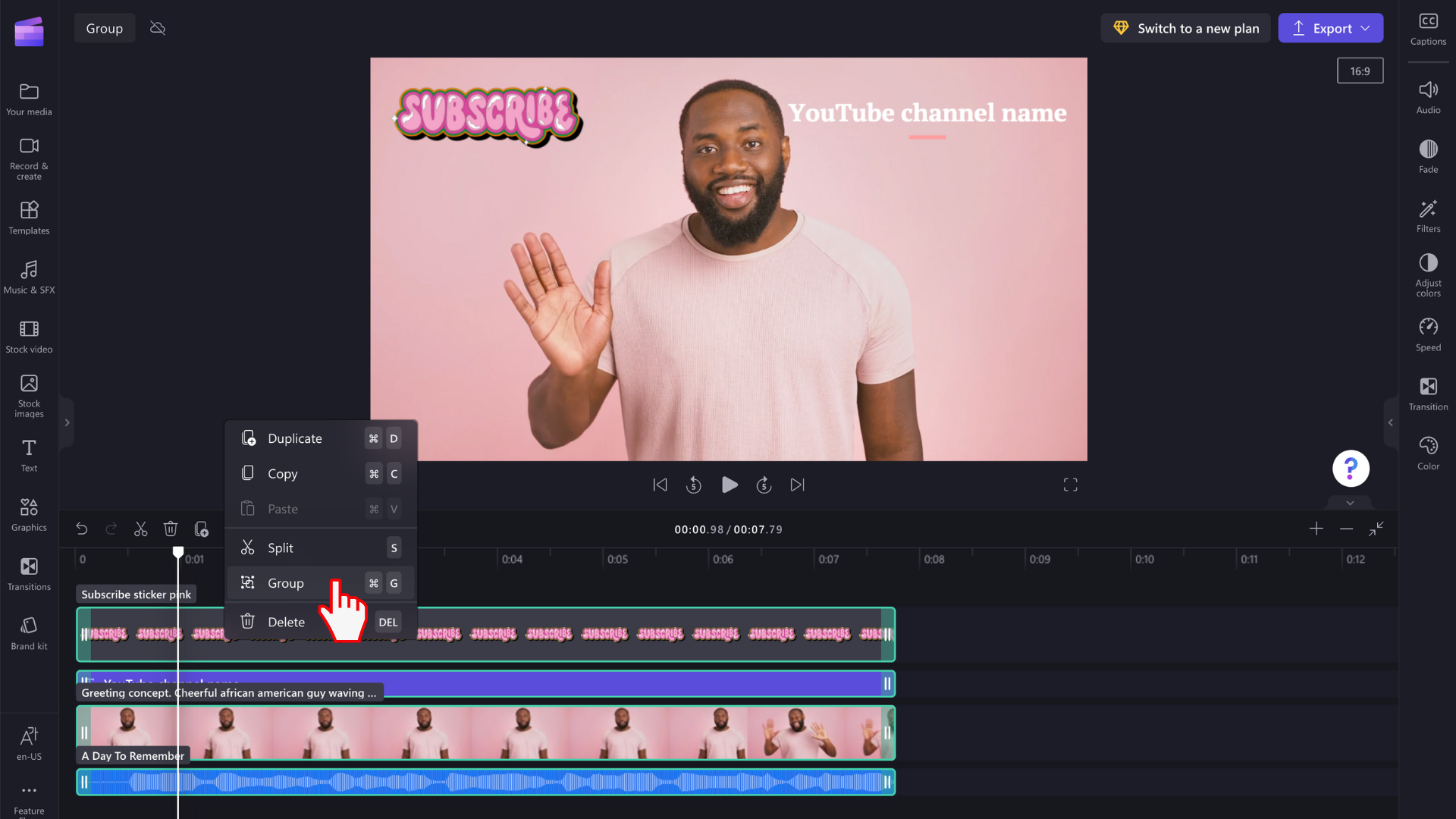
Nu grupperas dina media och ser ut så som visas nedan. Det grupperade mediet får namnet Grupp 1.
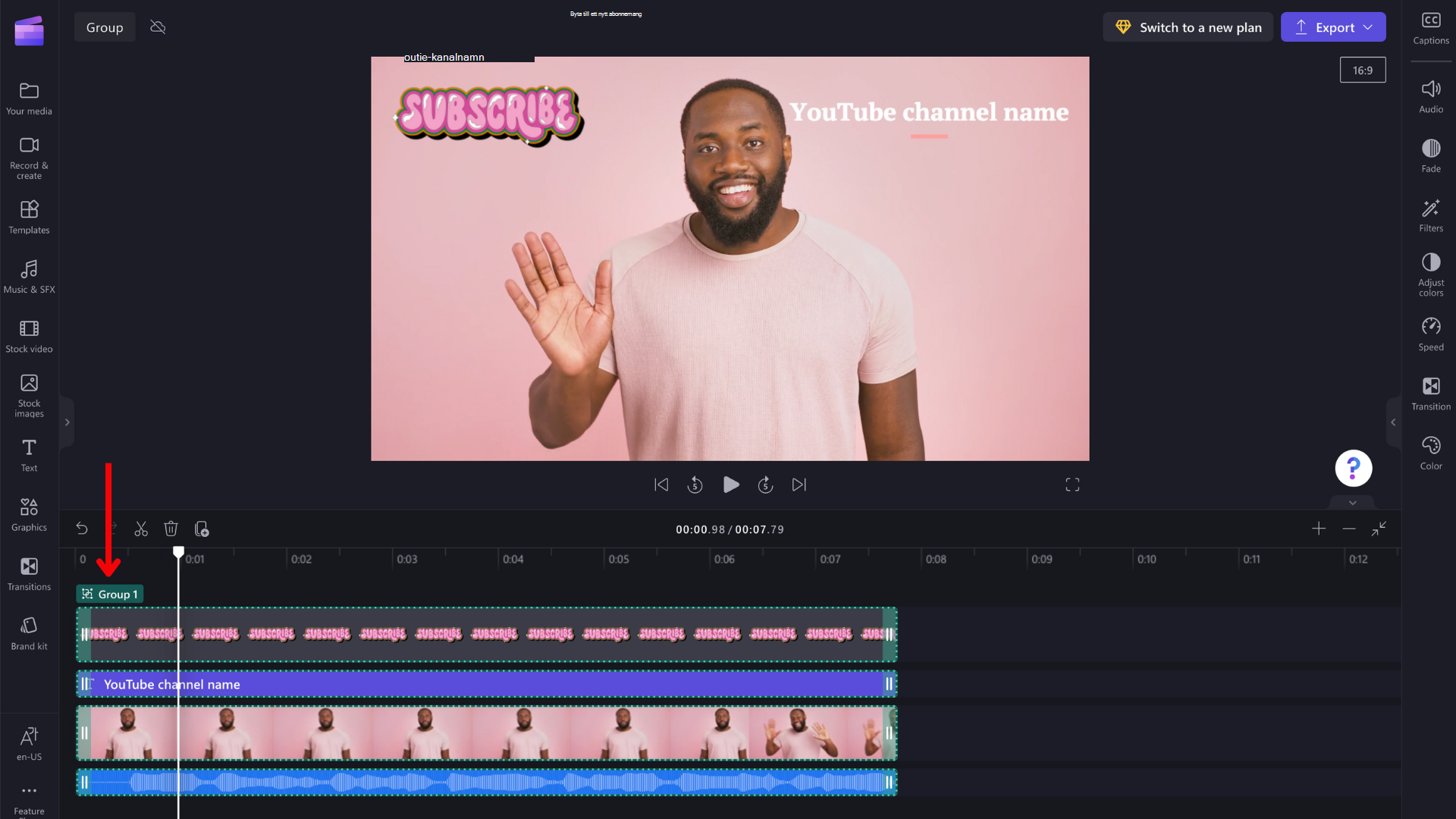
Redigera enskilda objekt i en grupp
När objekten är grupperade kan de fortfarande redigeras individuellt. Dubbelklicka bara på objektet i videoförhandsgranskningen för att göra ändringar individuellt. Tillgången markeras på tidslinjen när du har valt den i videoförhandsgranskningen.
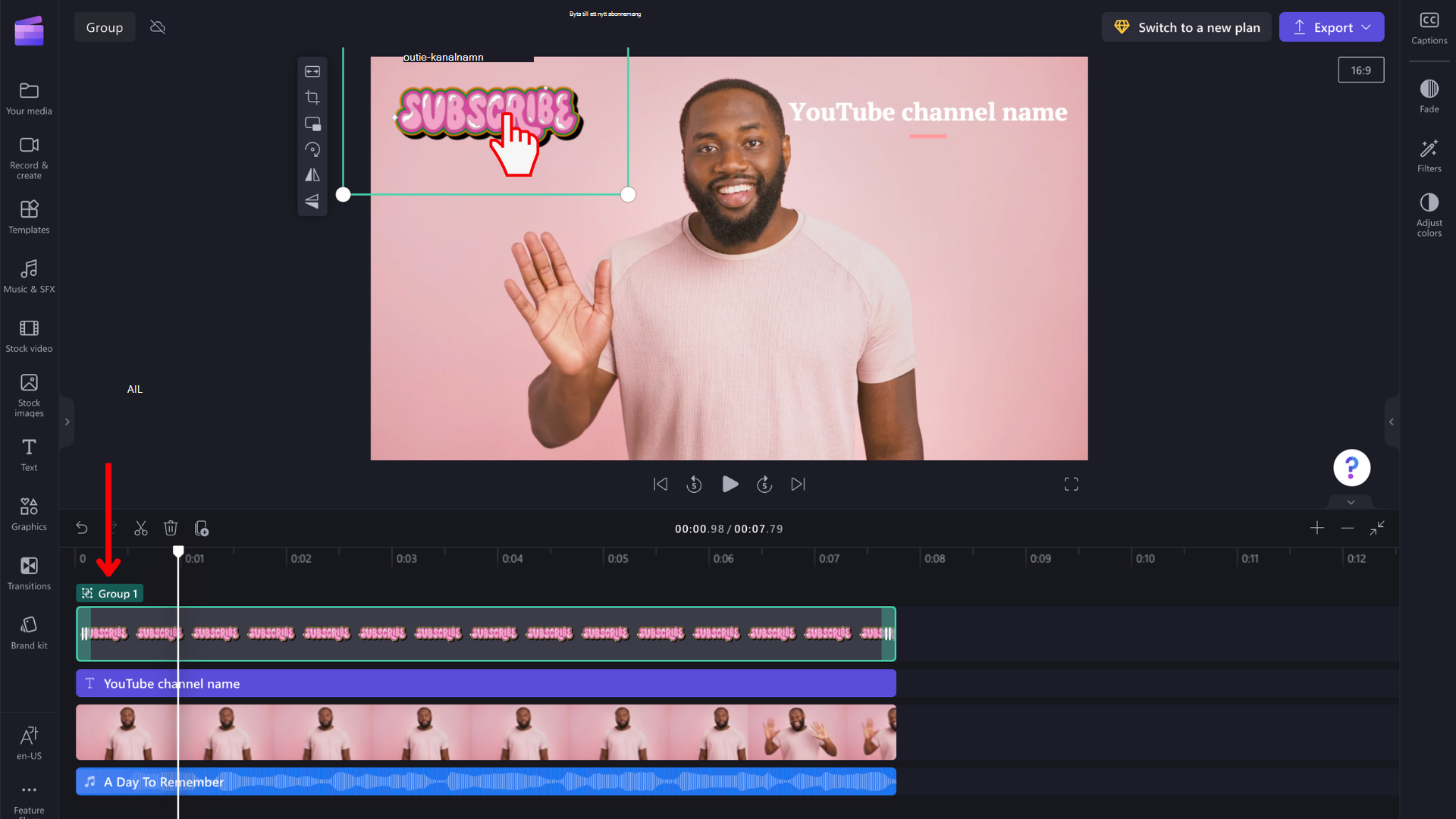
Dela upp objekt
Om du inte vill att objekten ska grupperas längre kan du dela upp dem. Högerklicka på gruppen på tidslinjen och välj Dela upp grupp i listan med alternativ som visas.